1、啟動docker
systemctl start docker
2、拉取redis映像
docker pull redis:5.0.3
注意,如果不註明版本號,則拉取最新版本
#3、建立本機redis掛載目錄
mkdir -p /root/redis/data /root/redis/conf
4、建立redis.conf檔
touch /root/redis/data /root/redis/conf/redis.conf
5、修改redis.conf檔
下載連結:https: //www.lanzous.com/i68hlah
此設定檔可自行上網下載,http://download.redis.io/releases/,主要修改以下幾個設定。
修改之前:
bind 127.0.0.1 protected-mode yes #requirepass yourpassword
修改之後:
#bind 127.0.0.1 protected-mode no requirepass yourpassword
其中yourpassword 為你的密碼。
6、建立redis容器
docker run -d --name redis -p 6379:6379 -v /root/redis/conf/redis.conf:/redis.conf -v /root/redis/data:/data redis:5.0.3 redis-server --appendonly yes
-d 後台運行
-p 連接埠對應到主機的連接埠
-v 將主機目錄掛載到容器的目錄
redis-server --appendonly yes : 在容器執行redis-server啟動指令,並開啟redis持久化設定

7、啟動建立的redis容器
docker start redis
執行如上指令如果報如下錯誤時:
Error response from daemon: driver failed programming external connectivity on endpoint redis (086c7fdf5eb7a696753d7414e93202eefd474370658e8c090bca5608c6e29a11): (iptables failed: iptables --wait -t nat -A DOCKER -p tcp -d 0/0 --dport 6379 -j DNAT --to-destination 172.17.0.2:6379 ! -i docker0: iptables: No chain/target/match by that name. (exit status 1)) Error: failed to start containers: redis
解決方法:重啟docker,然後重新啟動redis容器
systemctl restart docker docker start redis
8、開啟防火牆6379埠
firewall-cmd --zone=public --add-port=6379/tcp --permanent firewall-cmd --reload
9、本機連線測試

#10、連線錯誤

連線失敗的話,先檢查是否能在服務端登陸redis
docker exec -it redis redis-cli
進入redis後輸入如下指令:
auth "你的密码"
如果提示:
(error) ERR Client sent AUTH, but no password is set
說明我們設定的密碼並沒有生效,那麼需要再執行一下如下指令:
config set requirepass “你的密码”
以上是Docker安裝Redis實例分析的詳細內容。更多資訊請關注PHP中文網其他相關文章!
 REDIS:緩存,會話管理等May 01, 2025 am 12:03 AM
REDIS:緩存,會話管理等May 01, 2025 am 12:03 AMRedis的功能主要包括緩存、會話管理和其他功能:1)緩存功能通過內存存儲數據,提高讀取速度,適用於電商網站等高頻訪問場景;2)會話管理功能在分佈式系統中共享會話數據,並通過過期時間機制自動清理;3)其他功能如發布-訂閱模式、分佈式鎖和計數器,適用於實時消息推送和多線程系統等場景。
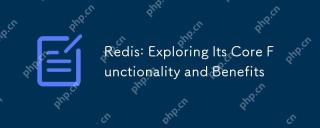 REDIS:探索其核心功能和好處Apr 30, 2025 am 12:22 AM
REDIS:探索其核心功能和好處Apr 30, 2025 am 12:22 AMRedis的核心功能包括內存存儲和持久化機制。 1)內存存儲提供極快的讀寫速度,適用於高性能應用。 2)持久化通過RDB和AOF兩種方式確保數據不丟失,選擇依據應用需求。
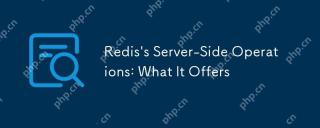 REDIS的服務器端操作:它提供的Apr 29, 2025 am 12:21 AM
REDIS的服務器端操作:它提供的Apr 29, 2025 am 12:21 AMRedis'sserver-sedierations offerfunctions andTriggersForexeCutingCompleXoperationsontheserver.1)函數functionsAllowCompOustomoperationsInlua,JavaScript,javaScript,orredis'sscriptinglanguigh,增強效率和增強性。 2)
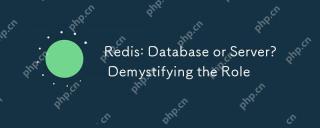 REDIS:數據庫還是服務器?揭開角色的神秘面紗Apr 28, 2025 am 12:06 AM
REDIS:數據庫還是服務器?揭開角色的神秘面紗Apr 28, 2025 am 12:06 AMredisisbothadatabaseandaserver.1)asadatabase,ituseSin-memorystorageforfastaccess,ifealforreal-timeapplications andCaching.2)Asaserver,ItsupportsPub/submessagingAndluAsessingandluAsessingandluascriptingftingftingftingftingftingftingftingfinteral-timecommunicationandserverserverserverserverserverserverserver-soperations。
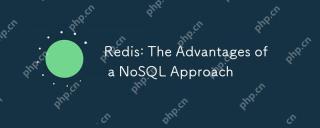 REDIS:NOSQL方法的優勢Apr 27, 2025 am 12:09 AM
REDIS:NOSQL方法的優勢Apr 27, 2025 am 12:09 AMRedis是NoSQL數據庫,提供高性能和靈活性。 1)通過鍵值對存儲數據,適合處理大規模數據和高並發。 2)內存存儲和單線程模型確保快速讀寫和原子性。 3)使用RDB和AOF機制進行數據持久化,支持高可用性和橫向擴展。
 REDIS:了解其架構和目的Apr 26, 2025 am 12:11 AM
REDIS:了解其架構和目的Apr 26, 2025 am 12:11 AMRedis是一种内存数据结构存储系统,主要用作数据库、缓存和消息代理。它的核心特点包括单线程模型、I/O多路复用、持久化机制、复制与集群功能。Redis在实际应用中常用于缓存、会话存储和消息队列,通过选择合适的数据结构、使用管道和事务、以及进行监控和调优,可以显著提升其性能。
 REDIS與SQL數據庫:關鍵差異Apr 25, 2025 am 12:02 AM
REDIS與SQL數據庫:關鍵差異Apr 25, 2025 am 12:02 AMRedis和SQL數據庫的主要區別在於:Redis是內存數據庫,適用於高性能和靈活性需求;SQL數據庫是關係型數據庫,適用於復雜查詢和數據一致性需求。具體來說,1)Redis提供高速數據訪問和緩存服務,支持多種數據類型,適用於緩存和實時數據處理;2)SQL數據庫通過表格結構管理數據,支持複雜查詢和事務處理,適用於電商和金融系統等需要數據一致性的場景。
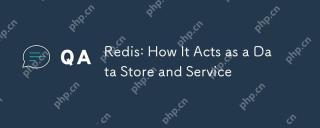 REDIS:它如何充當數據存儲和服務Apr 24, 2025 am 12:08 AM
REDIS:它如何充當數據存儲和服務Apr 24, 2025 am 12:08 AMREDISACTSASBOTHADATASTOREANDASERVICE.1)ASADATASTORE,ITUSESIN-MEMORYSTOOGATOFORFOFFASTESITION,支持VariousDatharptructuresLikeKey-valuepairsandsortedsetsetsetsetsetsetsets.2)asaservice,ItprovidespunctionslikeItionitionslikepunikeLikePublikePublikePlikePlikePlikeAndluikeAndluAascriptingiationsmpleplepleclexplectiations


熱AI工具

Undresser.AI Undress
人工智慧驅動的應用程序,用於創建逼真的裸體照片

AI Clothes Remover
用於從照片中去除衣服的線上人工智慧工具。

Undress AI Tool
免費脫衣圖片

Clothoff.io
AI脫衣器

Video Face Swap
使用我們完全免費的人工智慧換臉工具,輕鬆在任何影片中換臉!

熱門文章

熱工具

禪工作室 13.0.1
強大的PHP整合開發環境

SAP NetWeaver Server Adapter for Eclipse
將Eclipse與SAP NetWeaver應用伺服器整合。

SublimeText3 英文版
推薦:為Win版本,支援程式碼提示!

mPDF
mPDF是一個PHP庫,可以從UTF-8編碼的HTML產生PDF檔案。原作者Ian Back編寫mPDF以從他的網站上「即時」輸出PDF文件,並處理不同的語言。與原始腳本如HTML2FPDF相比,它的速度較慢,並且在使用Unicode字體時產生的檔案較大,但支援CSS樣式等,並進行了大量增強。支援幾乎所有語言,包括RTL(阿拉伯語和希伯來語)和CJK(中日韓)。支援嵌套的區塊級元素(如P、DIV),

ZendStudio 13.5.1 Mac
強大的PHP整合開發環境






